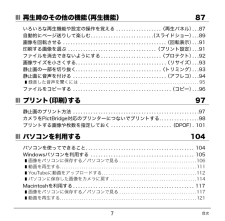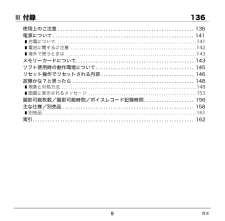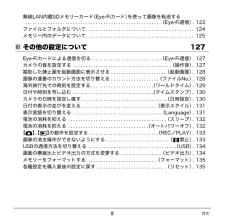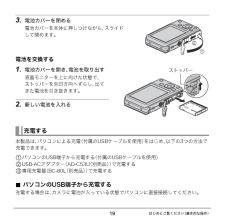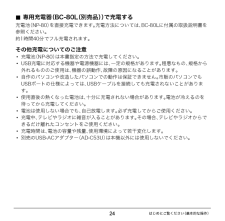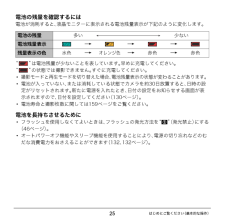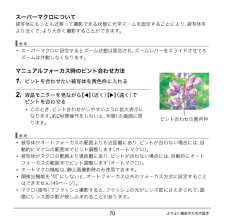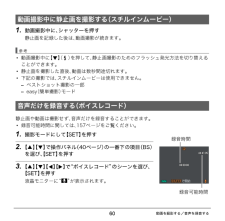Q&A
取扱説明書・マニュアル (文書検索対応分のみ)
"方法"1 件の検索結果
"方法"50 - 60 件目を表示
全般
質問者が納得取説の76ページの各種設定を記憶させる(モードメモリ)を試してみてください。
初期設定ではフラッシュ、フォーカスのモードメモリが切りになっていますから入りに変更すればご希望通りになります。
撮影状態からSET→MENU→撮影設定→モードメモリの順番で操作します。
通常のオートモードの場合に有効です。ベストショットのシーンを選択する場合は無効になります。
4651日前view179
❚❙ 再生時のその他の機能(再生機能)87いろいろな再生機能や設定の操作を覚える . . . . . .自動的にページ送りして楽しむ . . . . . . . . . . . . . . . .画像を回転させる . . . . . . . . . . . . . . . . . . . . . . . . . . .印刷する画像を選ぶ . . . . . . . . . . . . . . . . . . . . . . . . .ファイルを消去できないようにする . . . . . . . . . . . .画像サイズを小さくする. . . . . . . . . . . . . . . . . . . . . .静止画の一部を切り抜く. . . . . . . . . . . . . . . . . . . . . .静止画に音声を付ける . . . . . . . . . . . . . . . . . . . . . . .......................................................... . . . .(再生パネル) ... (スライドショー) .....
❚❙ 付録136使用上のご注意 . . . . . . . . . . . . . . . . . . . . . . . . . . . . . . . . . . . . . . . . . . . . . . . . . . . . . . 136電源について . . . . . . . . . . . . . . . . . . . . . . . . . . . . . . . . . . . . . . . . . . . . . . . . . . . . . . . . 141❚ 充電について. . . . . . . . . . . . . . . . . . . . . . . . . . . . . . . . . . . . . . . . . . . . . . . . . . . . . . . . . . . . . . . . 141❚ 電池に関するご注意 . . . . . . . . . . . . . . . . . . . . . . . . . . . . . . . . . . . . . . . . . . . . . . . . . . . . . . . . ...
無線LAN内蔵SDメモリーカード(Eye-Fiカード)を使って画像を転送する. . . . . . . . . . . . . . . . . . . . . . . . . . . . . . . . . . . . . . . . . . . . . . . . . . . . . .(Eye-Fi通信) 122.ファイルとフォルダについて . . . . . . . . . . . . . . . . . . . . . . . . . . . . . . . . . . . . . . . . . . . 124メモリー内のデータについて . . . . . . . . . . . . . . . . . . . . . . . . . . . . . . . . . . . . . . . . . . . 125❚❙ その他の設定について127Eye-Fiカードによる通信を切る. . . . . . . . . . . .カメラの音を設定する . . . . . . . . . . . . . . . . . . .撮影した静止画を起動画面に表示させる . . . .画像の連番のカウント方法を切り替...
3.電池カバーを閉める電池カバーを本体に押しつけながら、スライドして閉めます。21電池を交換する1.電池カバーを開き、電池を取り出すストッパー液晶モニターを上に向けた状態で、ストッパーを矢印方向へずらし、出てきた電池を引き抜きます。2.新しい電池を入れる充電する本製品は、パソコンによる充電(付属のUSBケーブルを使用)をはじめ、以下の3つの方法で充電できます。(付属のUSBケーブルを使用)1 パソコンのUSB端子から充電する(AD-C53U(別売品)で充電する)2 USB-ACアダプター(BC-80L 別売品)で充電する()3 専用充電器. パソコンのUSB端子から充電する充電する場合は、カメラに電池が入っている状態でパソコンに直接接続してください。19はじめにご覧ください(基本的な操作)
. 専用充電器(BC-80L(別売品)で充電する)充電池(NP-80)を直接充電できます。充電方法については、BC-80Lに付属の取扱説明書を参照ください。約1時間40分でフル充電されます。その他充電についてのご注意• 充電池(NP-80)は本書指定の方法で充電してください。• USB充電に対応する機器や電源機器には、一定の規格があります。粗悪なもの、規格から外れるもののご使用は、機器の誤動作、故障の原因になることがあります。• 自作のパソコンや改造したパソコンでの動作は保証できません。市販のパソコンでもUSBポートの仕様によっては、USBケーブルを接続しても充電されないことがあります。• 使用直後の熱くなった電池は、十分に充電されない場合があります。電池が冷えるのを待ってから充電してください。• 電池は使用しない場合でも、自己放電します。必ず充電してからご使用ください。• 充電中、テレビやラジオに雑音が入ることがあります。その場合、テレビやラジオからできるだけ離れたコンセントをご使用ください。• 充電時間は、電池の容量や残量、使用環境によって若干変化します。• 別売のUSB-ACアダプター(AD-C53U)...
電池の残量を確認するには電池が消耗すると、液晶モニターに表示される電池残量表示が下記のように変化します。多い電池の残量電池残量表示残量表示の色少ない*水色**オレンジ色**赤色*赤色“”は電池残量が少ないことを表しています。早めに充電してください。“”の状態では撮影できません。すぐに充電してください。• 撮影モードと再生モードを切り替えた場合、電池残量表示の状態が変わることがあります。• 電池が入っていない、または消耗している状態でカメラを約30日放置すると、日時の設定がリセットされます。新たに電源を入れたとき、日付の設定をお知らせする画面が表示されますので、日付を設定してください(130ページ)。• 電池寿命と撮影枚数に関しては159ページをご覧ください。電池を長持ちさせるために• フラッシュを使用しなくてよいときは、フラッシュの発光方法を ?”発光禁止)“ (にする(46ページ)。• オートパワーオフ機能やスリープ機能を使用することにより、電源の切り忘れなどのむだな消費電力をおさえることができます(132、132ページ)。25はじめにご覧ください(基本的な操作)
フラッシュを使う(フラッシュ)1.撮影モードで【2】()を1回押すフラッシュ2. 【4】6】【 で発光方法を選び、SET】【を押す•【8】DISP)(を押して情報表示を消したときは、2】 )【 (を押していくことで発光方法を選ぶことができます(16ページ)。【2】()>フラッシュオート 露出(光の量や明るさ)に応じて自動的に発光します。?発光禁止<強制発光常に発光します。日中、逆光で被写体が暗く写るときに設定すると、明るく撮影できます(日中シンクロ撮影)。¥赤目軽減3.常に発光しません。自動的に発光します。人の目が赤く写る現象を軽減できます。シャッターを押して撮影する後面ランプフラッシュ充電中はオレンジ色に点滅します。• 充電が完了してオレンジ色の点滅が消えるまでは、次のフラッシュ撮影はできません。フラッシュ発光時は <”“を表示• フラッシュが届く範囲については、159ページをご覧ください。• フラッシュの発光面が汚れている場合、汚れがフラッシュの光に反応し、多少、煙や異臭が発生する場合がありますが故障ではありません。フラッシュの発光面に手の脂などの汚れが残ると落としにくくなりますので、こまめに乾いた柔らか...
撮影した静止画を見る撮影した静止画を液晶モニターで見ることができます。• 動画の再生方法については81ページをご覧ください。1.電源を入れ、p】再生)【(を押して、再生モードにする• 記録されている静止画の1つが液晶モニターに表示されます。• 表示されている静止画についての情報も表示されます(15ページ)。• 情報表示を消して、静止画だけを見ること 【p】再生)(もできます(16ページ)。• ズームレバーを z】【側にスライドさせると画像を拡大して表示します(82ページ)大切な写真を撮影したときは、。撮影した画像を拡大表示して画像を確認することをおすすめします。2. 【4】6】【 で前後の静止画に切り替える• 押し続けると、早送りができます。【6】【6】【4】【4】• 再生モード時やメニュー画面を表示している最中にシャッターを半押しすると、すぐに撮影モードに切り替わります。36はじめにご覧ください(基本的な操作)
スーパーマクロについて被写体にもっとも近寄って撮影できる状態に光学ズームを固定することにより、被写体をより近くで、より大きく撮影することができます。• スーパーマクロに設定するとズーム状態は固定され、ズームレバーをスライドさせてもズームは作動しなくなります。マニュアルフォーカス時のピント合わせ方法1.ピントを合わせたい被写体を黄色枠に入れる2.液晶モニターを見ながら 4】近く)6】遠く)【 (【 (でピントを合わせる• このとき、ピント合わせがしやすいように拡大表示になります。約2秒間操作をしないと、手順1の画面に戻ります。ピント合わせの黄色枠• 被写体がオートフォーカスの範囲よりも近距離にあり、ピントが合わない場合には、自動的にマクロの範囲までピント調整します(オートマクロ)。• 被写体がマクロの範囲より遠距離にあり、ピントが合わない場合には、自動的にオートフォーカスの範囲までピント調整します(オートマクロ)。• オートマクロ機能は、静止画撮影時のみ使用できます。• 顔検出機能を“切”にしないと、オートフォーカス以外のフォーカス方式に設定することはできません(49ページ)。• マクロ(接写)でフラッシュ撮影...
動画撮影中に静止画を撮影する(スチルインムービー)1.動画撮影中に、シャッターを押す静止画を記録した後は、動画撮影が続きます。• 動画撮影中に 2】 )【 (を押して、静止画撮影のためのフラッシュ発光方法を切り替えることができます。• 静止画を撮影した直後、動画は数秒間途切れます。• 下記の撮影では、スチルインムービーは使用できません。– ベストショット撮影の一部– easy 簡単撮影)(モード音声だけを録音する(ボイスレコード)静止画や動画は撮影せず、音声だけを録音することができます。• 録音可能時間に関しては、157ページをご覧ください。1.撮影モードにして【SET】を押す録音時間2. 【8】2】【で操作パネル(40ページ)の一番下の項目(BS)を選び、SET】【を押す3. 【8】2】4】6】“ボイスレコード”【 【 【 でのシーンを選び、【SET】を押す液晶モニターに `”“が表示されます。録音可能時間60動画を撮影する/音声を録音する
- 1